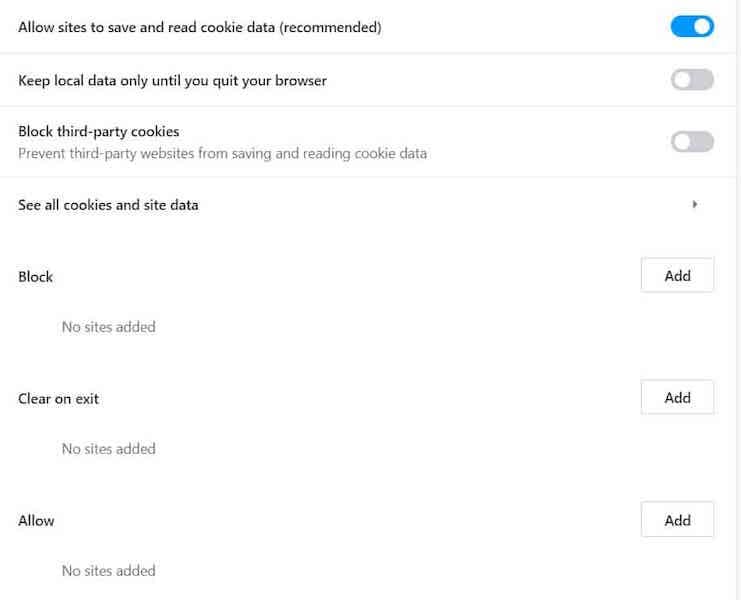如何在 iPad 上清除 Cookie 的完整指南
Cookie 是現代互聯網如何運作的主要齒輪。 Cookie 是在您瀏覽互聯網時從互聯網下載到您設備上的微小文件,可用於多種功能。
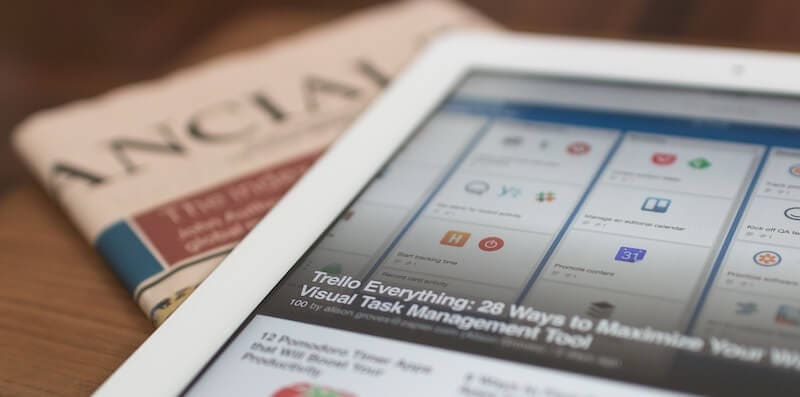
無論是為您提供更好的廣告體驗、幫助您最喜愛的網站更快地加載,還是只是為您的網絡瀏覽器提供更好的整體體驗,不可否認 cookie 無處不在。 然而,這是有代價的。
首先,儘管 cookie 的大小相對較小,但大量的互聯網瀏覽可能意味著這些文件會堆積起來,最終會佔用您設備上的大量空間。 這意味著您自己的文件在您的設備上的空間更少,並且您的設備在更長的時間內運行速度更慢。
總而言之,雖然這是我們都面臨的問題,但可以使用我們將在今天的指南中探索的方法快速解決。 有關如何清除 cookie 並重新獲得寶貴的 iPad 存儲空間的所有信息; 繼續閱讀。
第 1 部分。 如何在 iPad 上永久清除 cookie(用於隱私保護)
您首先要考慮的事情之一是 cookie 的隱私保護方面。 這是最近劍橋分析公司與 Facebook 醜聞的大新聞,越來越多的人已經意識到 cookie 的危險。
最值得注意的是,如果有人以物理方式甚至無線方式(例如應用程序或網站)訪問您的 iPad,他們可以讀取您設備上的 cookie 以查看您訪問過哪些網站,並了解您是什麼樣的人以及正在發生的事情在你的生活中。
幸運的是,有一個名為 DrFoneTool – Data Eraser (iOS) 的解決方案可以幫助您輕鬆刪除這些 cookie,不僅可以幫助您加快設備速度,還可以增強您的隱私安全。 您將能夠享受的一些功能包括:

DrFoneTool – 數據橡皮擦
永久清除 iPad 上的 cookie(100% 不可恢復)
- 一鍵清除所有數據或選擇要清除的數據
- 支持所有 iOS 操作系統以及 iPhone 和 iPad 設備
- 完全優化您的設備,或選擇要管理的文件類型
- 可以為您的 iOS 設備提速高達 75%
如果這聽起來像您一直在尋找的解決方案; 這是有關如何獲得完整體驗的分步指南。
第一步 – 通過網站下載 DrFoneTool – Data Eraser (iOS) 軟件,並按照屏幕上的說明將其安裝到您的計算機上。 安裝後,打開軟件,進入主菜單並使用 Lightning USB 數據線連接您的 iOS 設備。

第二步 – 單擊主菜單上的數據擦除器選項,然後選擇屏幕左側菜單上的擦除私人數據選項。 單擊開始,然後選擇要刪除的內容的所有復選框。 要刪除 cookie,請選擇 Safari 數據選項,然後單擊開始。

第三步 – 該軟件現在將掃描您的設備並查找它可以使用和刪除的所有可能文件。 這些都將顯示在結果窗口中。 掃描完成後,只需瀏覽列表並選擇要刪除的所有文件。
為獲得最佳效果,請選擇所有文件。

第四步 – 對您的選擇感到滿意後,單擊擦除選項,您的所有文件將被刪除,您的隱私將得到保護,您的設備將有更多空間為您提供更好的體驗!
部分 2. 如何在 iPad 上清除特定網站的 cookie
由於 cookie 的存在是為了幫助您獲得更好的在線體驗,因此您可能希望保留來自特定網站的某些 cookie。 幸運的是,Apple 提供了一種方法來幫助您從某些網站刪除 cookie,確保您可以控制自己的數據。
以下是如何從某些網站刪除特定 cookie,而不是全部刪除它們。
第一步 – 從 iPad 的主菜單中,導航到“設置”選項,然後向下滾動 Safari(iPad 的默認網絡瀏覽器)。 在這些選項下,滾動到底部並選擇高級選項。
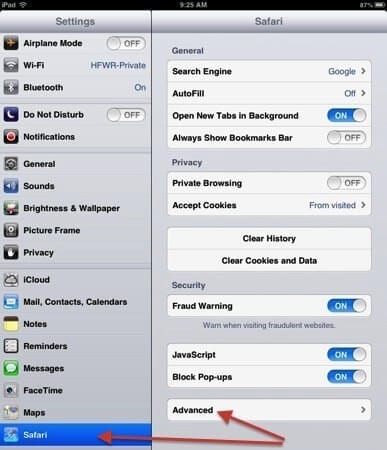
第二步 – 您現在將看到您訪問過的所有網站的列表,這些網站已將 cookie 下載到您的設備上。 您還將看到這些 cookie 在您的設備上佔用了多少存儲空間。
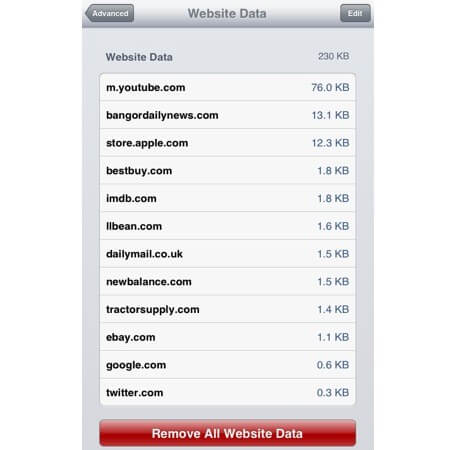
您可以選擇使用底部的紅色按鈕刪除此處的所有網站數據,也可以點擊各個網站並一一刪除 cookie 和個人數據。
第 3 部分。如何從 iPad 上的 Safari、Chrome、Firefox 和 Opera 中清除 cookie
有許多為 iPad 設計的不同網絡瀏覽器,每個都有自己的特性和功能,可能會吸引您使用它,而不是堅持使用默認的 Safari 瀏覽器。
對於本指南的其餘部分,我們將探討如何有效清除 iPad 上的 cookie,無論您使用什麼網絡瀏覽器。
3.1 如何從 iPad 上的 Safari 中清除 cookie
第一步 – 從 iPad 的主菜單中,打開設置菜單,點擊 Safari,然後點擊清除所有瀏覽歷史記錄和 Cookie。 此方法適用於所有 iOS 設備,包括 iPad、iPhone 和 iPod Touch。
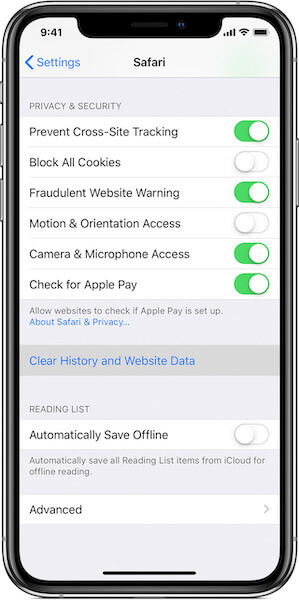
3.2 如何從 iPad 上的 Chrome 中清除 cookie
第一步 – 在您的 iPad 設備上打開 Google Chrome 網絡瀏覽器,然後點擊瀏覽器右上角的三點菜單圖標。 向下滾動並點擊設置以打開設置菜單。
第二步 – 向下滾動設置並選擇隱私選項,然後選擇清除 Cookie、站點數據選項。 一旦您確認刪除選項,所有網站上的所有 cookie 都會被刪除。
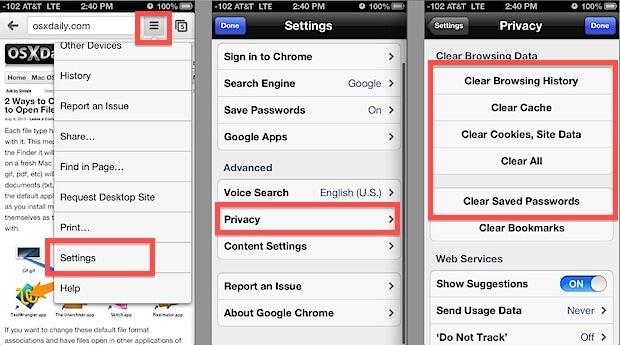
3.3 如何從 iPad 上的 Firefox 中清除 cookie
第一步——在您的 iPad(或任何其他 iOS 設備)上,打開 Firefox 網絡瀏覽器,然後通過點擊屏幕右下角的菜單選項點擊設置菜單。
第二步 – 點擊設置並向下滾動到清除私人數據選項。 在下一個屏幕上,點擊清除私人數據,確認操作,所有 Firefox 瀏覽 cookie 將從您的設備中刪除。
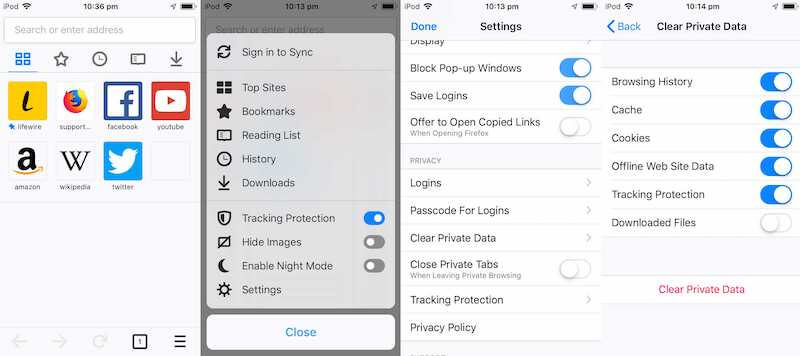
3.4 如何從 iPad 上的 Opera 中清除 cookie
第一步 – 在 iPad 上的 Opera 網絡瀏覽器上打開“設置”菜單,然後從左側菜單中點擊“隱私和安全”選項。 從這裡,選擇內容設置選項。
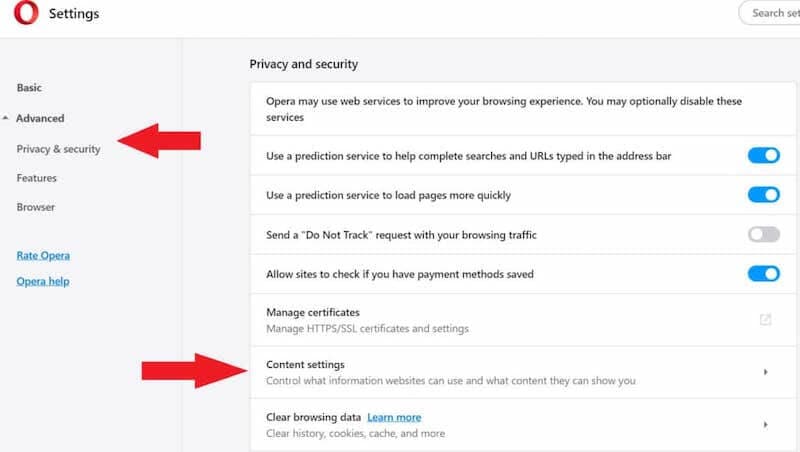
第二步——點擊菜單頂部的 Cookie 設置選項。
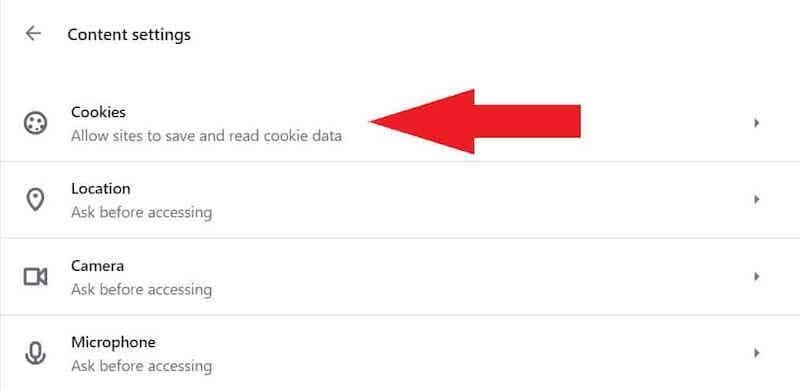
第三步 – 向下滾動 cookie 菜單並點擊查看所有 cookie 和站點數據選項,然後瀏覽並選擇要刪除的所有 cookie 數據。